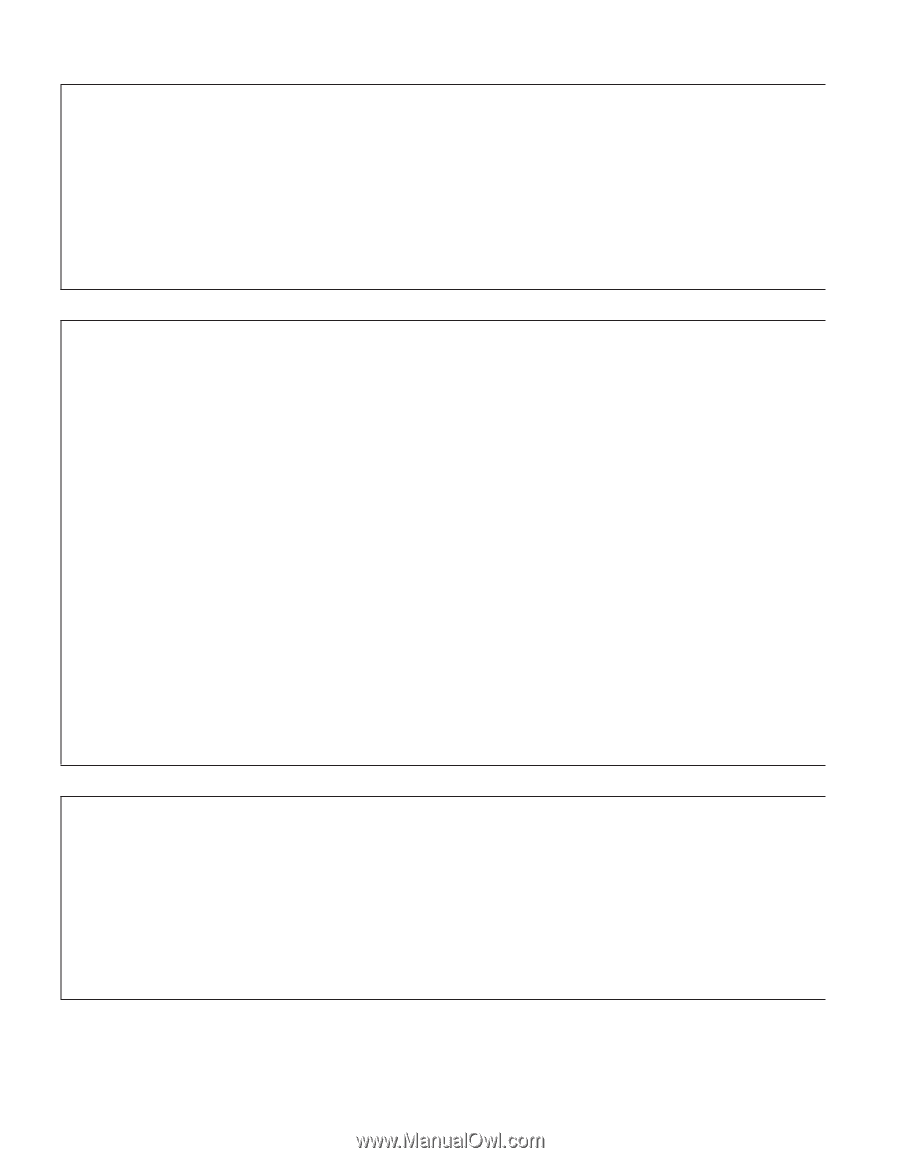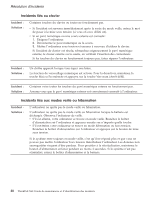Lenovo ThinkPad X60s (French) Service and Troubleshooting Guide - Page 34
Solution, Remarque, Incident, Propriétés, Paramètres, Avancé, Carte, Résolution, incidents, Moniteur
 |
View all Lenovo ThinkPad X60s manuals
Add to My Manuals
Save this manual to your list of manuals |
Page 34 highlights
Résolution d'incidents Solution : v Appuyez sur Fn+F7 pour réactiver l'image. Remarque : Si vous utilisez la combinaison de touches Fn+F7 pour appliquer un mode de présentation, appuyez au moins trois fois sur Fn+F7 dans les trois secondes pour afficher l'image à l'écran. v Si vous utilisez le boîtier d'alimentation ou la batterie et que le voyant d'état de la batterie est allumé (vert), appuyez sur Fn+Pos1 pour rendre l'écran plus lumineux. v Si le voyant de veille est allumé (vert), appuyez sur Fn pour quitter le mode veille. v Si l'incident persiste, suivez la procédure décrite dans la solution correspondant à l'incident ″L'affichage est illisible ou déformé." Incident : Solution : Affichage illisible ou déformé Vérifiez les points suivants : v Le pilote d'écran est installé correctement. v La résolution de l'écran et le nombre de couleurs sont définis correctement. v Le type de moniteur est correct. Pour vérifier ces paramètres, procédez comme suit : 1. Cliquez sur le bureau avec le bouton droit de la souris et sélectionnezPropriétés, puis Paramètres. 2. Vérifiez si la résolution d'écran et le nombre de couleurs sont définis correctement. 3. Cliquez sur le bouton Avancé. 4. Cliquez sur l'onglet Carte. 5. Vérifiez que la fenêtre qui s'affiche indique ″Mobile Intel 945GM Express Chipset Family″. 6. Cliquez sur le bouton Propriétés. Vérifiez la zone Etat du périphérique et assurez-vous que le périphérique fonctionne correctement. Si ce n'est pas le cas, cliquez sur le bouton Résolution des incidents. 7. Cliquez sur l'onglet Moniteur. 8. Vérifiez que les informations sont correctes. 9. Cliquez sur le bouton Propriétés. Vérifiez la zone Etat du périphérique et assurez-vous que le périphérique fonctionne correctement. Si ce n'est pas le cas, cliquez sur le bouton Résolution des incidents. Incident : Solution : Le message «Unable to create overlay window» apparaît lorsque vous tentez de démarrer la lecture du DVD. ou Vous obtenez une mauvaise qualité de lecture ou aucune lecture lorsque vous exécutez une lecture vidéo, un DVD ou des jeux. Effectuez l'une des opérations suivantes : v Si vous utilisez le mode couleur 32 bits, passez au mode couleur 16 bits. v Si vous utilisez une résolution 1280 × 1024 ou supérieure, réduisez la résolution et le nombre de couleurs. 22 ThinkPad X60 Guide de maintenance et d'identification des incidents